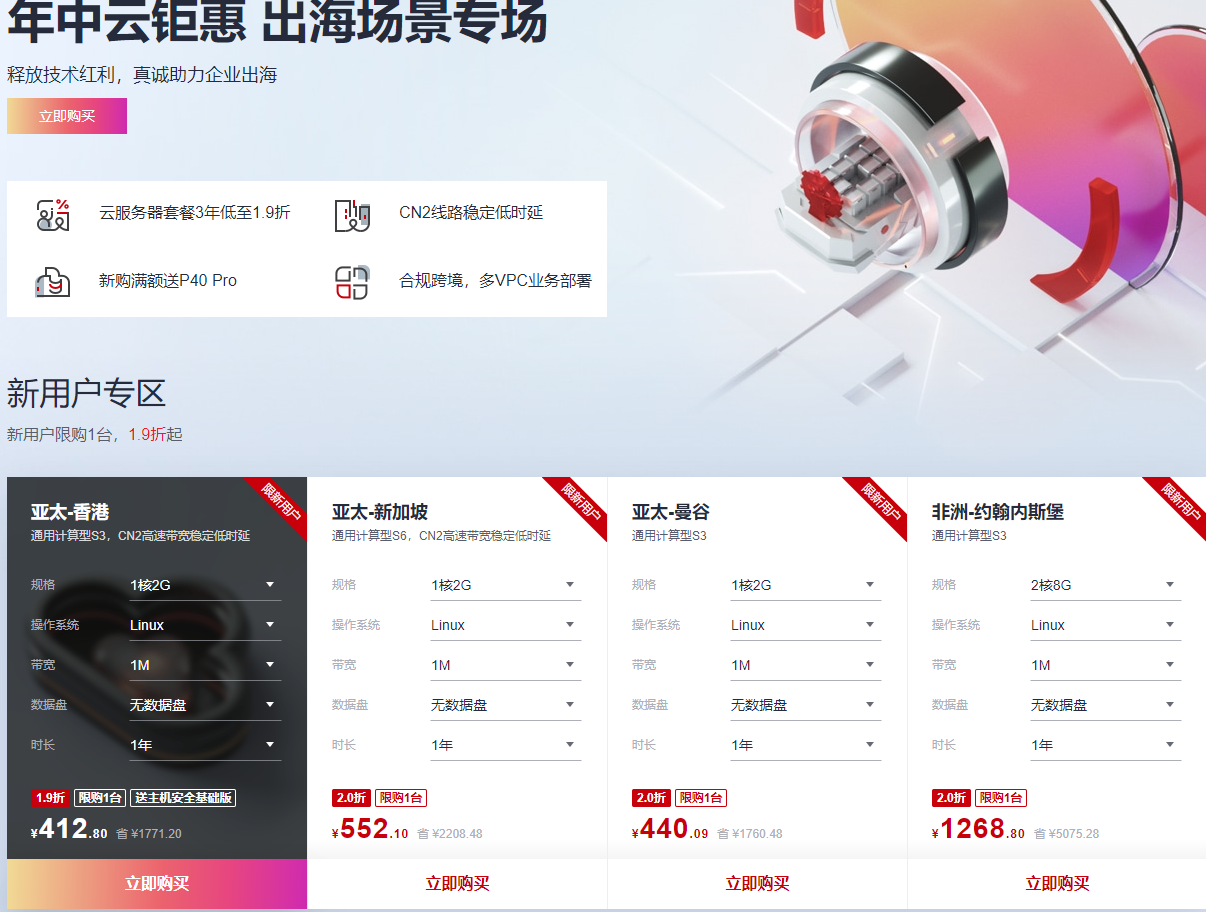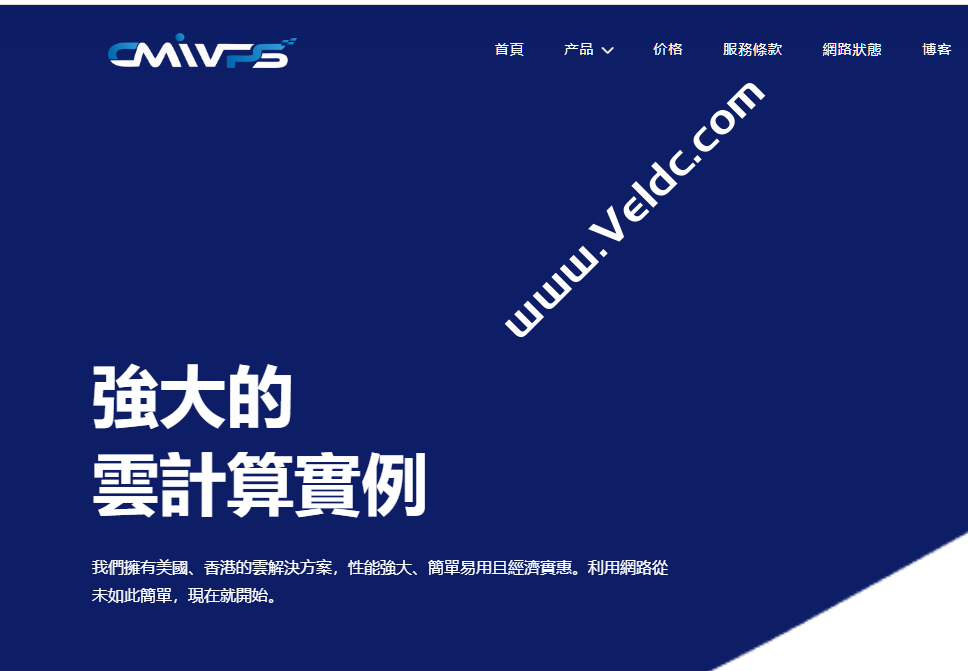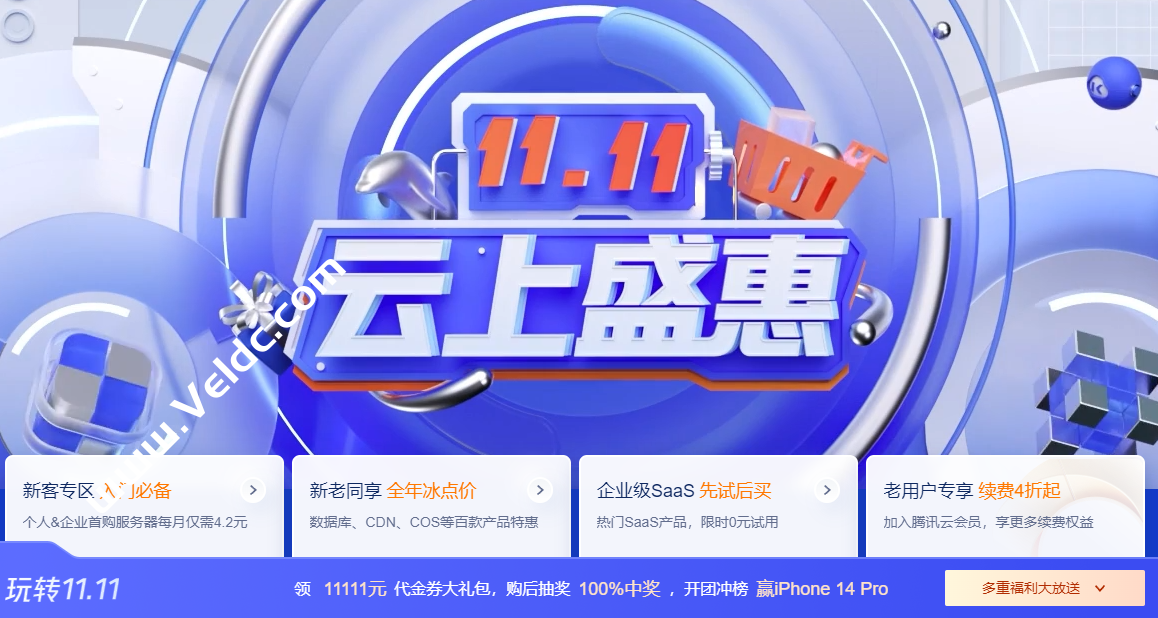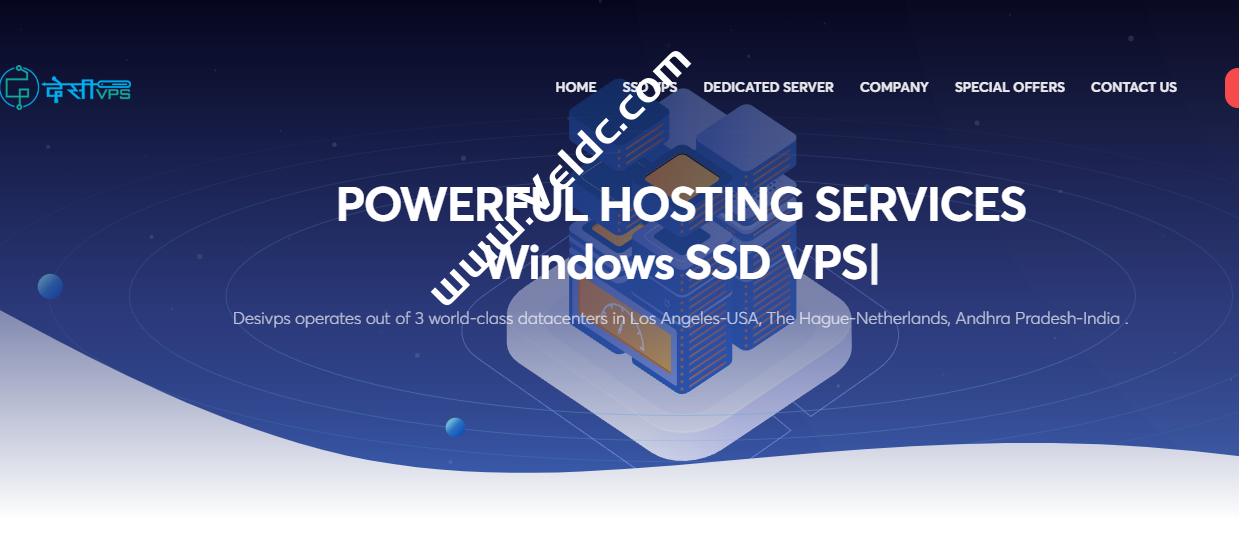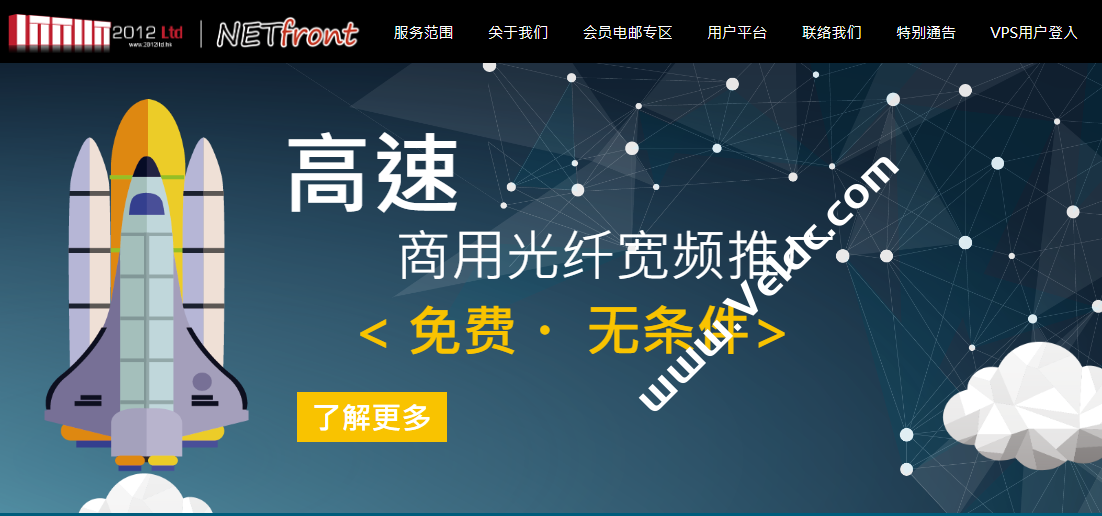Nginx配置 nginxWebUI 是一款可视化图形化管理nginx配置工具,可以使用网页来快速配置nginx的各项功能,包括http协议转发、tcp协议转发、反向代理、负载均衡、静态html服务器、ssl证书自动申请、续签、配置等。配置好后可一键生成nginx.conf文件,同时可控制nginx使用此文件进行启动与重载,完成对nginx的图形化控制闭环。
nginxWebUI也可管理多个nginx服务器集群, 随时一键切换到对应服务器上进行nginx配置,也可以一键将某台服务器配置同步到其他服务器,方便集群管理。
nginx本身功能复杂, nginxWebUI并不能涵盖nginx所有功能,但能覆盖nginx日常90%的功能使用配置,平台没有涵盖到的nginx配置项,可以使用自定义参数模板,在conf文件中生成配置独特的参数。
部署此项目后,配置nginx再也不用上网各种搜索配置代码,再也不用手动申请和配置ssl证书,只需要在本项目中进行增删改查就可方便的配置和启动nginx。
Github项目网站:https://github.com/cym1102/nginxWebUI
nginxWebUI官网:https://www.nginxwebui.cn/
什么是Nginx
Nginx是异步框架的网页服务器,也可以用作反向代理、负载平衡器和HTTP缓存。该软件由俄罗斯程序员伊戈尔·赛索耶夫开发并于2004年首次公开发布。2011年成立同名公司以提供支持服务。2019年3月11日,Nginx公司被F5网络公司以6.7亿美元收购。 Nginx是免费的开源软件,根据类BSD许可证的条款发布。
nginx官网:https://nginx.org/
Nginx配置 nginxWebUI 技术文档
本项目是基于solon的web系统,数据库使用h2,因此服务器上不需要安装任何数据库。
本系统通过Let’s encrypt申请证书,使用acme.sh脚本进行自动化申请和续签,开启续签的证书将在每天凌晨2点进行续签, 只有超过60天的证书才会进行续签,只支持在linux下签发证书。
添加tcp/ip转发配置支持时,一些低版本的nginx可能需要重新编译,通过添加–with-stream参数指定安装stream模块才能使用,但在ubuntu 18.04下,官方软件库中的nginx已经带有stream模块,不需要重新编译。本系统如果配置了tcp转发项的话,会自动引入ngx_stream_module.so的配置项,如果没有开启则不引入,最大限度优化ngnix配置文件。
jar安装说明
安装java运行环境和nginx,以Ubuntu操作系统为例:
Ubuntu
apt update apt install openjdk-11-jdk apt install nginx
Centos
yum install java-11-openjdk yum install nginx
Windows
下载JDK安装包: https://www.oracle.com/java/technologies/downloads/
下载nginx: http://nginx.org/en/download.html
- 配置JAVA运行环境
- JAVA_HOME : JDK安装目录
- Path : JDK安装目录/bin
- 重启电脑
下载 nginxWebUI 最新版发行包jar
Linux
Windows
直接使用浏览器下载 http://file.nginxwebui.cn/nginxWebUI-3.4.4.jar 到 D:/home/nginxWebUI/nginxWebUI.jar
有新版本只需要修改路径中的版本即可
启动 nginxWebUI 程序
Linux
nohup java -jar -Dfile.encoding=UTF-8 /home/nginxWebUI/nginxWebUI.jar --server.port=8080 --project.home=/home/nginxWebUI/ > /dev/null &
Windows
java -jar -Dfile.encoding=UTF-8 D:/home/nginxWebUI/nginxWebUI.jar --server.port=8080 --project.home=D:/home/nginxWebUI/
参数说明
–server.port 占用端口, 默认以8080端口启动
–project.home 项目配置文件目录,存放数据库文件,证书文件,日志等, 默认为/home/nginxWebUI/
–spring.database.type=mysql 使用其他数据库,不填为使用本地h2数据库,可选mysql
–spring.datasource.url=jdbc:mysql://ip:port/nginxwebui 数据库url
–spring.datasource.username=root 数据库用户
–spring.datasource.password=pass 数据库
注意Linux命令最后加一个&号,表示项目后台运行
docker安装说明
本项目制作了docker镜像,支持 x86_64/arm64/arm v7 平台,同时包含nginx和nginxWebUI在内,一体化管理与运行nginx。
安装docker容器环境:
Ubuntu
apt install docker.io
Centos
yum install docker
拉取镜像
docker pull cym1102/nginxwebui:latest
启动容器
docker run -itd / -v /home/nginxWebUI:/home/nginxWebUI / -e BOOT_OPTIONS="--server.port=8080" / --privileged=true / --net=host / cym1102/nginxwebui:latest
注意:启动容器时请使用–net=host参数,直接映射本机端口,因为内部nginx可能使用任意一个端口,所以必须映射本机所有端口。
容器需要映射路径/home/nginxWebUI:/home/nginxWebUI,此路径下存放项目所有数据文件,包括数据、nginx配置文件、日志、证书等,升级镜像时此目录可保证项目数据不丢失,请注意备份。
-e BOOT_OPTIONS 参数可填充java启动参数,可以靠此项参数修改端口号。–server.port 占用端口,不填默认以8080端口启动。
日志默认存放在/home/nginxWebUI/log/nginxWebUI.log
另: 使用docker-compose时配置文件如下:
version: "3.2" services: nginxWebUi-server: image: cym1102/nginxwebui:latest volumes: - type: bind source: "/home/nginxWebUI" target: "/home/nginxWebUI" environment: BOOT_OPTIONS: "--server.port=8080" privileged: true network_mode: "host"
编译说明
使用maven编译打包
使用docker构建镜像
添加开机启动
编辑service配置
vim /etc/systemd/system/nginxwebui.service [Unit] Description=NginxWebUI After=syslog.target After=network.target [Service] Type=simple User=root Group=root WorkingDirectory=/home/nginxWebUI ExecStart=/usr/bin/java -jar /home/nginxWebUI/nginxWebUI.jar Restart=always [Install] WantedBy=multi-user.target
之后执行
systemctl daemon-reload systemctl enable nginxwebui.service systemctl start nginxwebui.service
nginx配置 nginxwebui 使用说明
视频教程: https://www.bilibili.com/video/BV18A4y1D7GZ
演示地址: http://test.nginxwebui.cn:7070
用户名: admin
密码: admin
打开 http://xxx.xxx.xxx.xxx:8080 进入主页
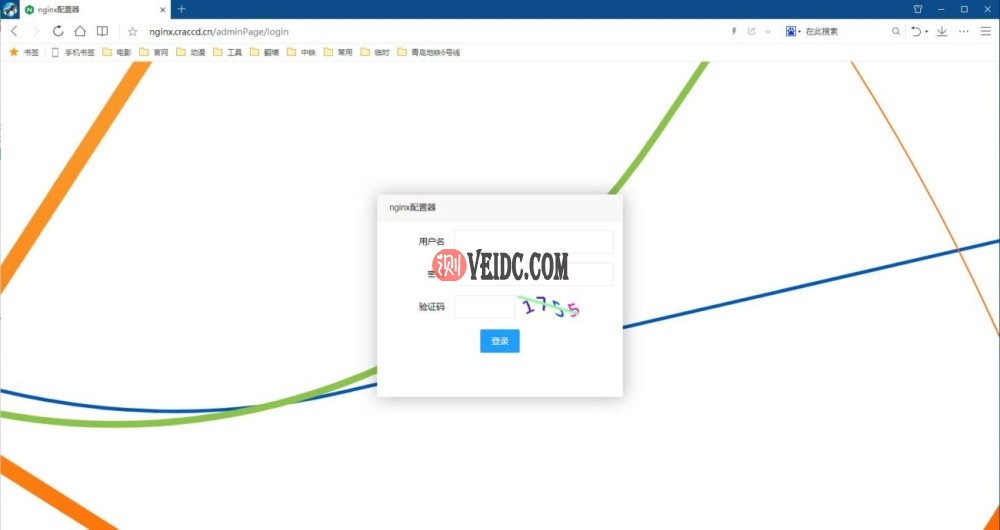
登录页面, 第一次打开会要求初始化管理员账号
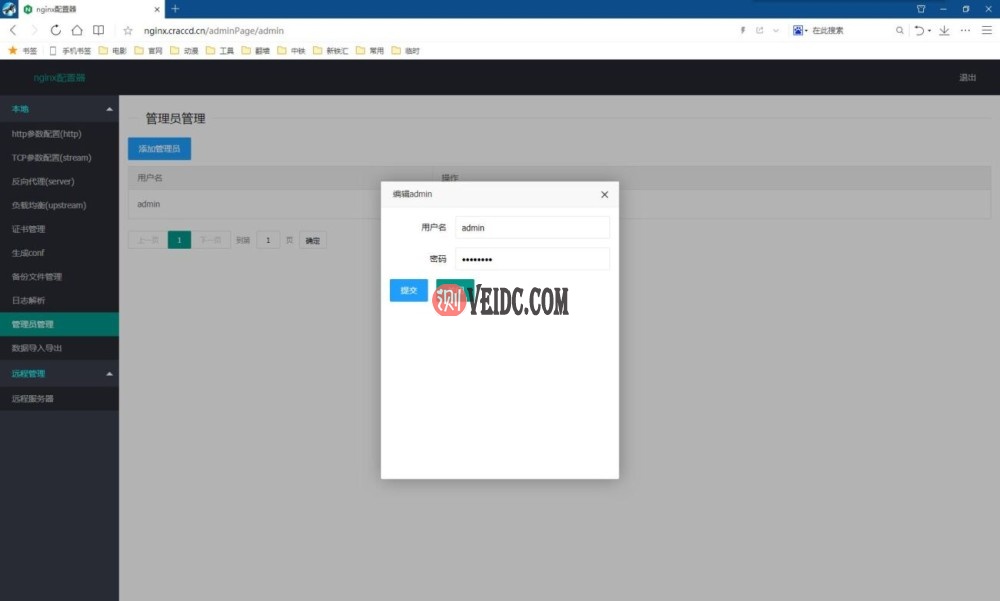
进入系统后, 可在管理员管理里面添加修改管理员账号
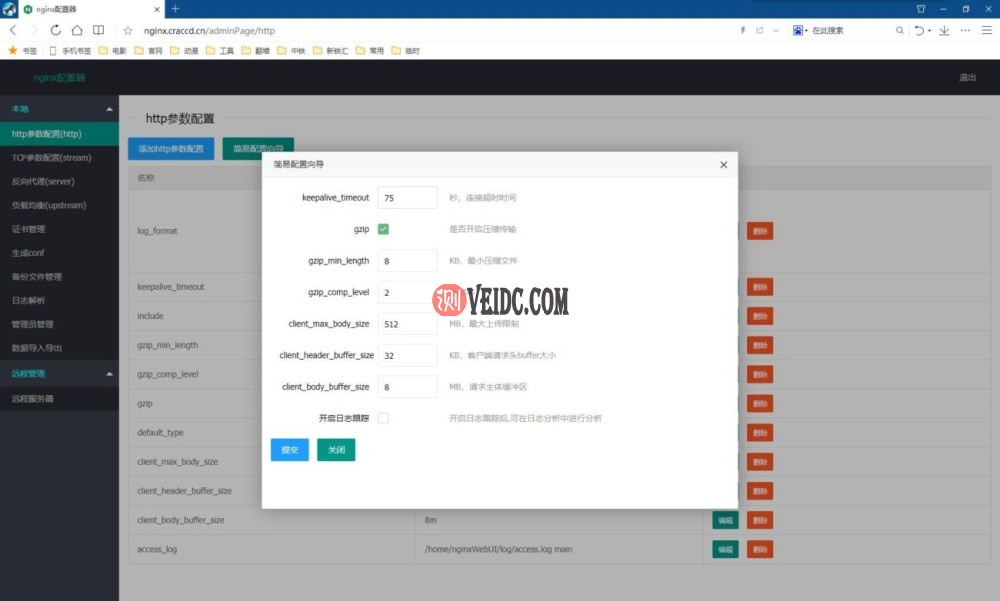
在http参数配置中可以配置nginx的http项目,进行http转发, 默认会给出几个常用配置, 其他需要的配置可自由增删改查. 可以勾选开启日志跟踪, 生成日志文件。
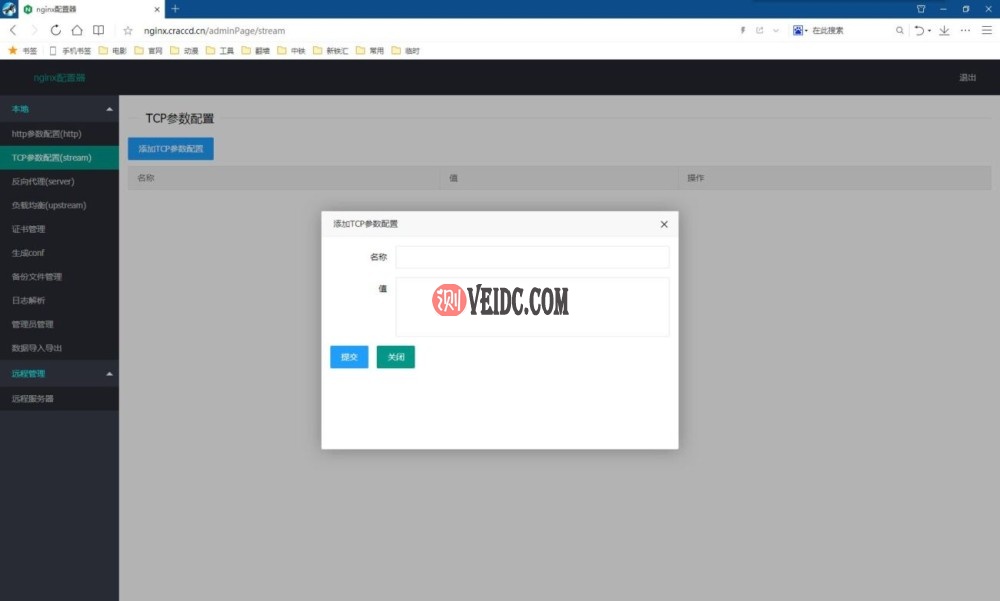
在TCP参数配置中可以配置nginx的stream项目参数, 大多数情况下可不配.
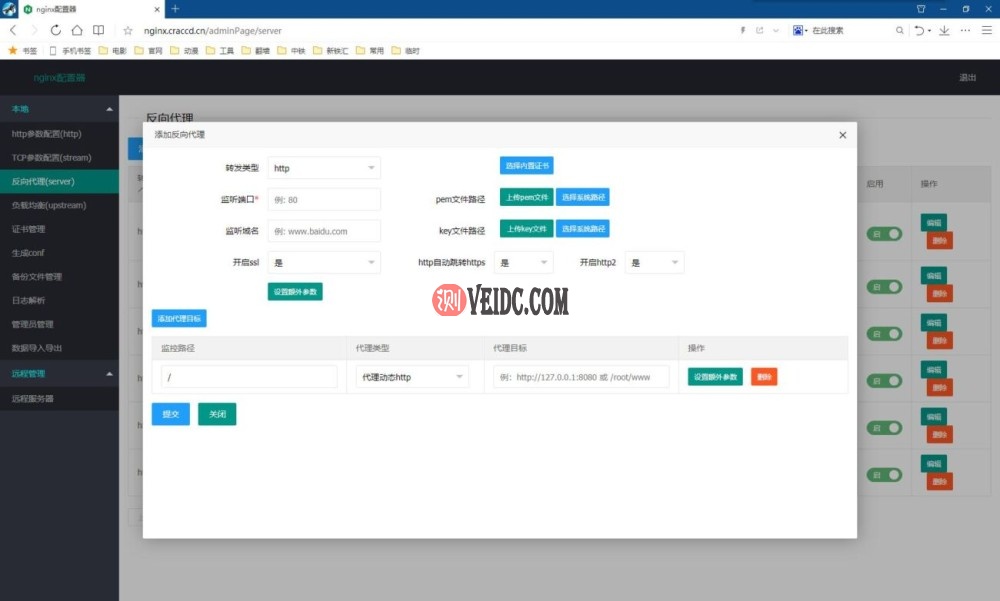
在反向代理中可配置nginx的反向代理即server项功能, 可开启ssl功能, 可以直接从网页上上传pem文件和key文件, 或者使用系统内申请的证书, 可以直接开启http转跳https功能,也可开启http2协议
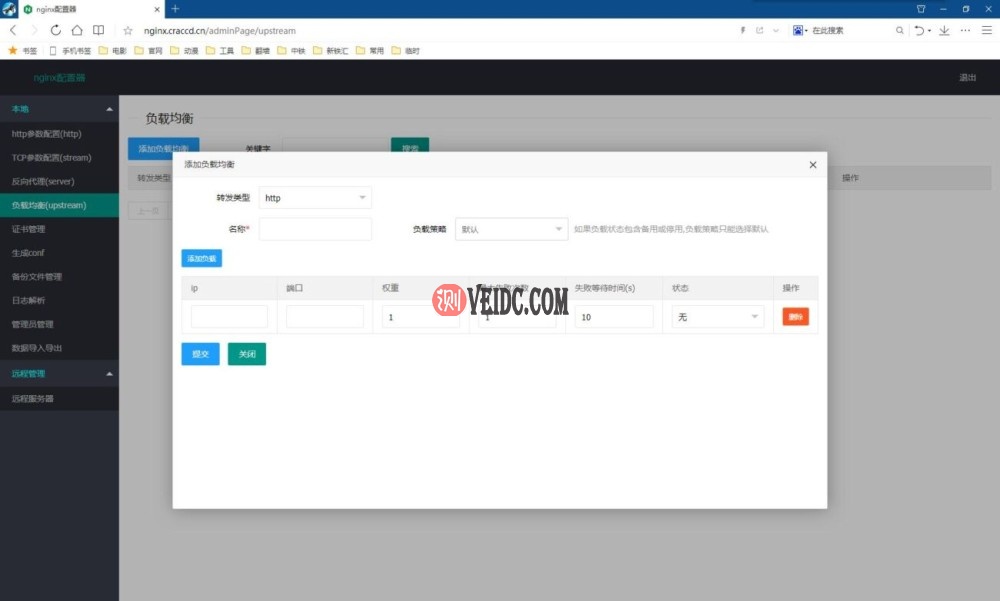
在负载均衡中可配置nginx的负载均衡即upstream项功能, 在反向代理管理中可选择代理目标为配置好的负载均衡
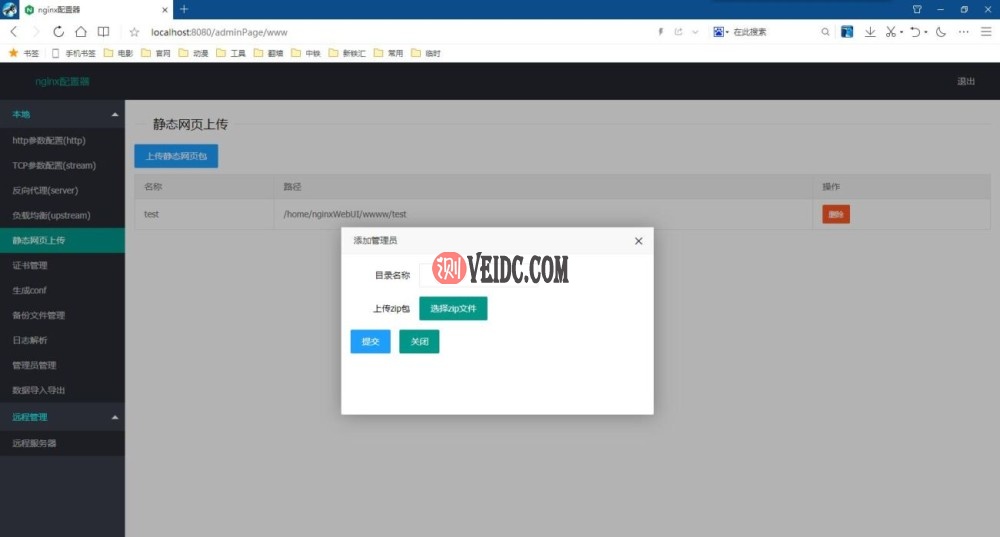
在html静态文件上传中可直接上传html压缩包到指定路径,上传后可直接在反向代理中使用,省去在Linux中上传html文件的步骤
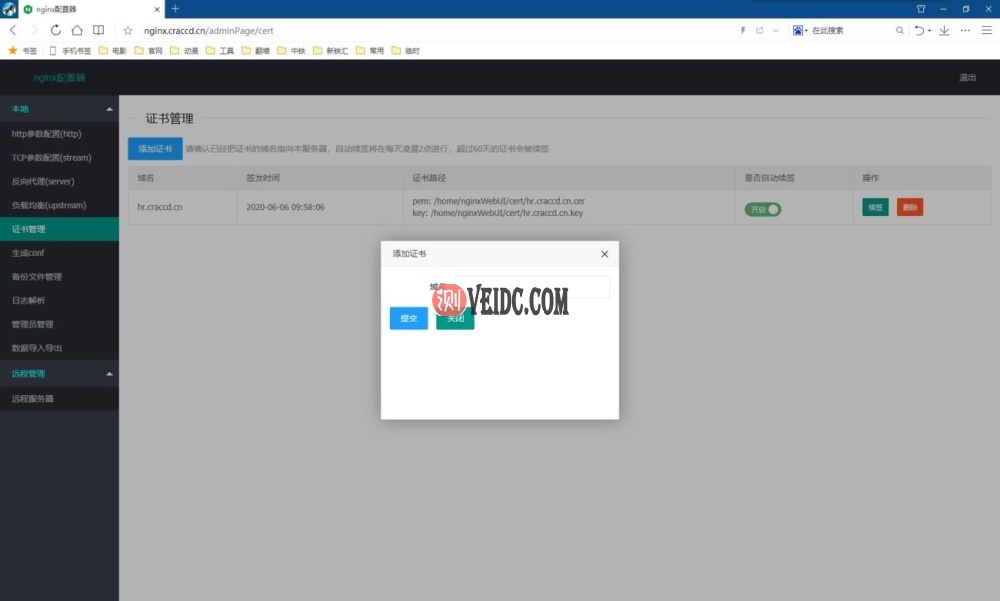
在证书管理中可添加证书, 并进行签发和续签, 开启定时续签后, 系统会自动续签即将过期的证书, 注意:证书的签发是用的acme.sh的dns模式, 需要配合阿里云的aliKey和aliSecret来使用. 请先申请好aliKey和aliSecret
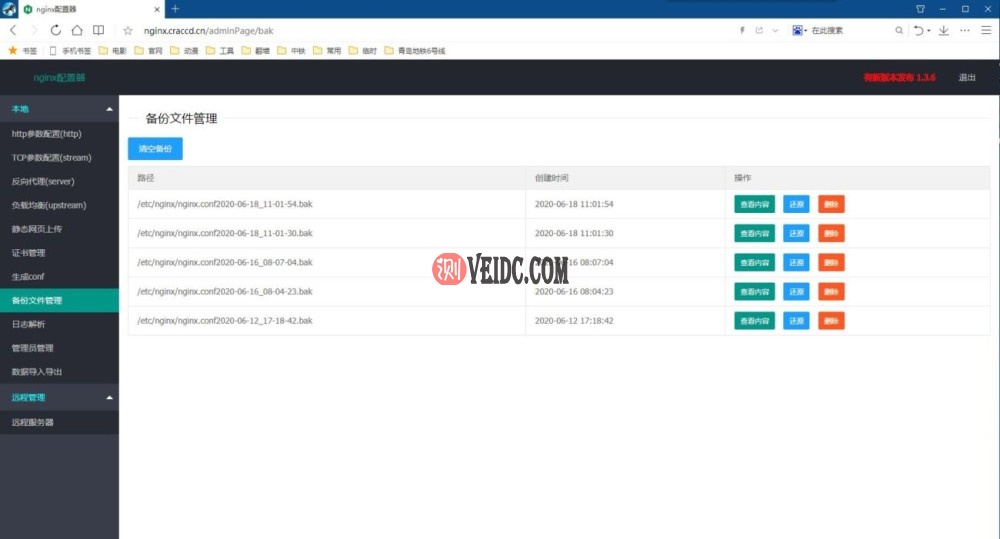
备份文件管理, 这里可以看到nginx.cnf的备份历史版本, nginx出现错误时可以选择回滚到某一个历史版本
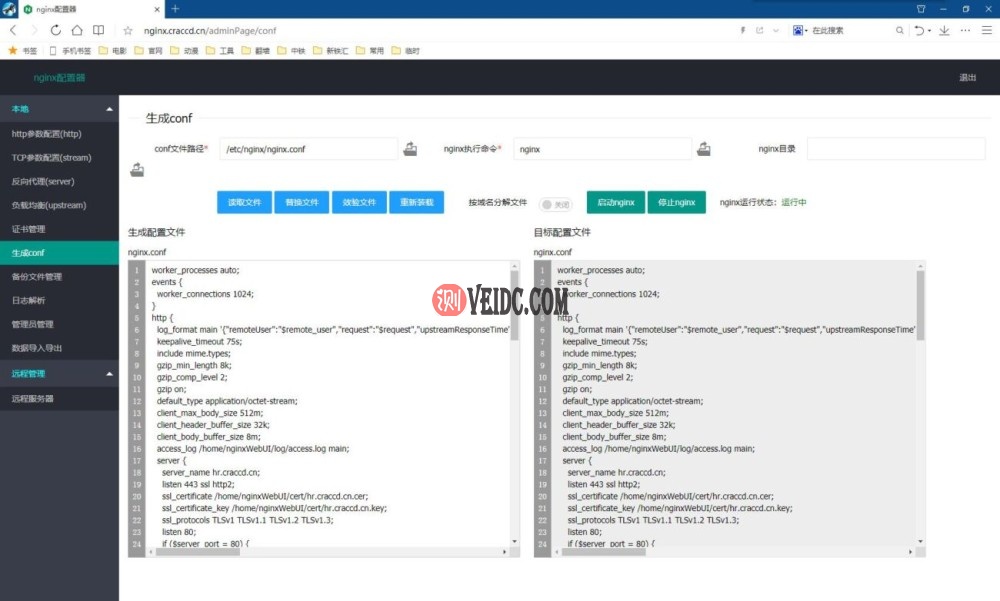
最终生成conf文件,可在此进行进一步手动修改,确认修改无误后,可覆盖本机conf文件,并进行效验和重启, 可以选择生成单一nginx.conf文件还是按域名将各个配置文件分开放在conf.d下
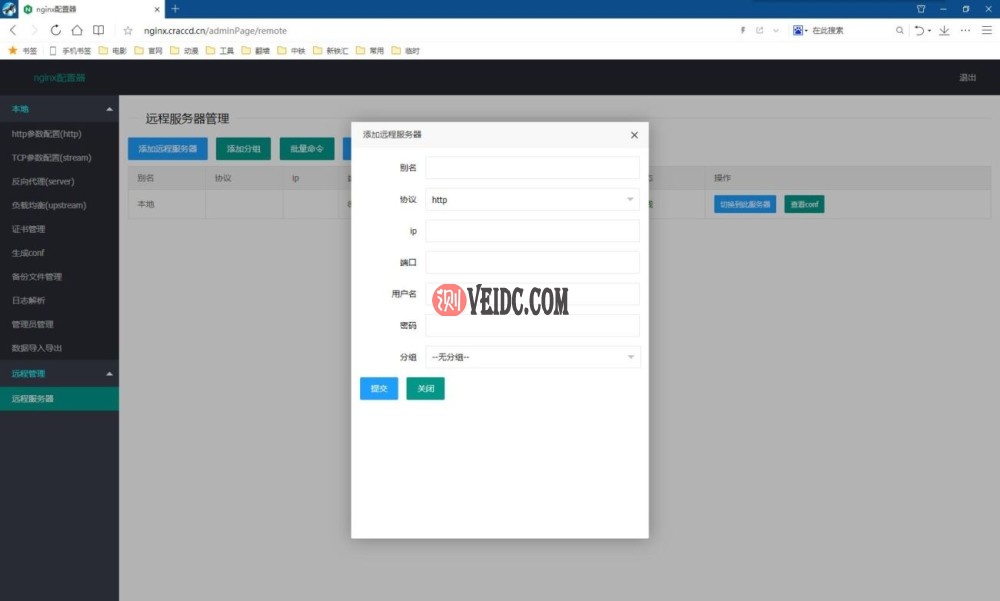
远程服务器管理, 如果有多台nginx服务器, 可以都部署上nginxWebUI, 然后登录其中一台, 在远程管理中添加其他服务器的ip和用户名密码, 就可以在一台机器上管理所有的nginx服务器了.
提供一键同步功能, 可以将某一台服务器的数据配置和证书文件同步到其他服务器中
接口开发
本系统提供http接口调用, 打开 http://xxx.xxx.xxx.xxx:8080/doc.html 即可查看smart-doc接口页面.
接口调用需要在http请求header中添加token, 其中token的获取需要先在管理员管理中, 打开用户的接口调用权限, 然后通过用户名密码调用获取token接口, 才能得到token
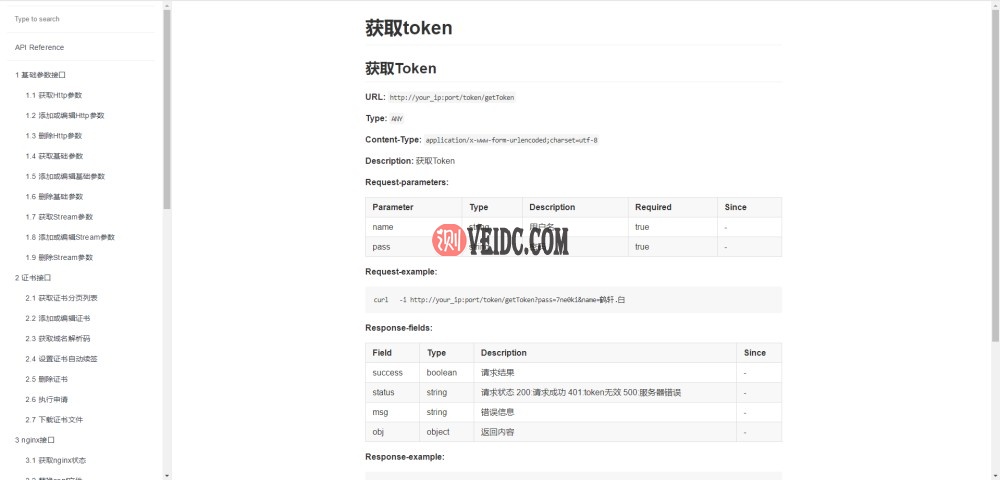
找回密码
如果忘记了登录密码或没有保存两步验证,可按如下教程找回密码和关闭两步验证
1.停止nginxWebUI
2.使用找回密码参数运行nginxWebUI.jar
–project.home 为项目文件所在目录
–project.findPass 为是否打印用户名密码
运行成功后即可打印出全部用户名密码并关闭两步验证
搬瓦工推荐套餐
| 方案 | 内存 | CPU | 硬盘 | 流量/月 | 带宽 | 机房 | 价格 | 购买 |
|---|---|---|---|---|---|---|---|---|
| CN2 (最便宜) |
1GB | 1核 | 20GB | 1TB | 1Gbps | DC3 CN2 DC8 ZNET |
$49.99/年 | 直达 |
| CN2 | 2GB | 1核 | 40GB | 2TB | 1Gbps | $52.99/半年 $99.99/年 |
直达 | |
| CN2 GIA-E (最推荐) |
1GB | 2核 | 20GB | 1TB | 2.5Gbps | DC6 CN2 GIA-E DC9 CN2 GIA 日本软银 JPOS_1 荷兰 EUNL_9 |
$49.99/季度 $169.99/年 |
直达 |
| CN2 GIA-E | 2GB | 3核 | 40GB | 2TB | 2.5Gbps | $89.99/季度 $299.99/年 |
直达 | |
| HK | 2GB | 2核 | 40GB | 0.5TB | 1Gbps | 中国香港 CN2 GIA | $89.99/月 $899.99/年 |
直达 |
| HK | 4GB | 4核 | 80GB | 1TB | 1Gbps | $155.99/月 $1559.99/年 |
直达 | |
| TOKYO | 2GB | 2核 | 40GB | 0.5TB | 1.2Gbps | 日本东京 CN2 GIA | $89.99/月 $899.99/年 |
直达 |
| TOKYO | 4GB | 4核 | 80GB | 1TB | 1.2Gbps | $155.99/月 $1559.99/年 |
直达 | |
| 搬瓦工优惠码:BWHNCXNVXV | 2023年最新搬瓦工VPS购买图文教程 | |||||||

 CNIDC测评
CNIDC测评







![搬瓦工:正式上线纽约 CN2 GIA 机房【New York (Coresite NY1 CN2GIA-E, CMIN2, CUP) [USNY_8]】2.5Gbps大带宽,季付49.99美元起-CNIDC测评](https://www.veidc.com/wp-content/uploads/2025/04/20250426184210.png)